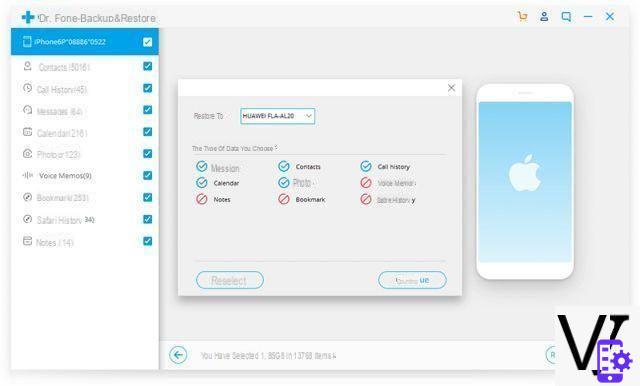Des entreprises comme Apple ont tendance à « lier » leurs clients à leurs produits en bloquant les services sur leurs appareils. Par exemple, les propriétaires d'iPhone / iPad ont le service iCloud par défaut pour enregistrer et sauvegarder leurs données. Cette "fermeture" rend certainement le partage de services entre appareils Android et iOS plus compliqué mais pas impossible. Nous avons déjà vu comment, grâce à certains outils logiciels, il est possible transférer des données d'iCloud vers Android. Ci-dessous, nous verrons également comment se connecter à iCloud depuis Android pour afficher les données enregistrées dessus.
Voici toutes les méthodes possibles que vous pourriez essayer.
Synchroniser la messagerie iCloud sur Android
Si vous souhaitez commencer à synchroniser vos e-mails iCloud, vous n'avez besoin d'aucune application supplémentaire sur votre appareil Android. Tout ce dont vous avez besoin est un appareil Android avec des services Google installé, car vous devrez utiliser l'application Gmail.
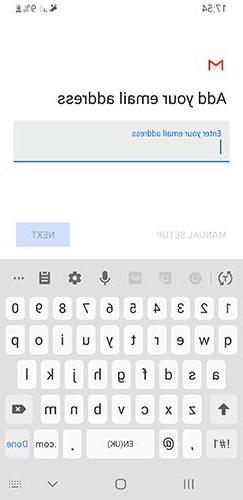
Ouvrez l'application Gmail et cliquez sur le bouton Compte dans le coin supérieur droit. Cliquez sur "Ajouter un autre compte" en bas, puis sélectionnez "Autre".
Saisissez votre adresse e-mail et votre mot de passe iCloud au cours des deux étapes suivantes. Une fois connecté à votre compte de messagerie, vos e-mails iCloud commenceront à se synchroniser et vous pourrez les voir ainsi que tous les futurs e-mails que vous recevrez.
Accéder au calendrier iCloud depuis Android
Le calendrier ICloud est un peu plus difficile d'accès sur Android. Vous ne pouvez pas accéder à votre calendrier spécifique, mais vous pouvez transférer tous les événements de votre calendrier de votre compte iCloud vers le calendrier Google.
Pour commencer, vous n'aurez pas besoin de votre iPad ou iPhone à proximité, mais vous aurez besoin d'un navigateur Web. Accédez au site Web iCloud et connectez-vous avec votre adresse e-mail et votre mot de passe Apple, puis sélectionnez "calendrier" .
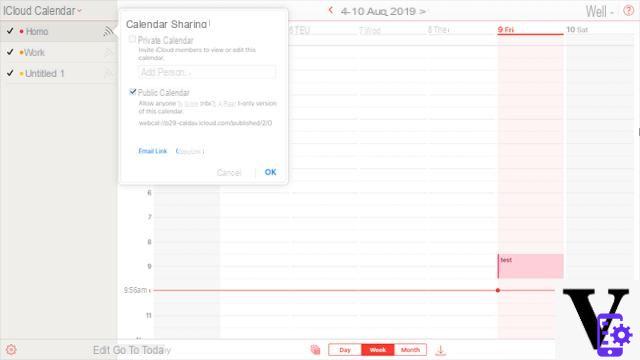
Sur la gauche, vous trouverez votre liste de calendriers. Cliquer sur "partager le calendrier« À côté du nom de votre calendrier et sélectionnez « agenda public », puis « copier le lien ». Le lien que vous obtiendrez est un lien webcal://. Collez-le dans la barre d'adresse de votre navigateur, puis remplacez-le webcal:// avec http:// avant de faire des infos
Le fichier .ics que vous téléchargez peut être importé dans votre agenda Google. Ouvrez Google Agenda sur votre navigateur et cliquez sur le bouton de menu sous « autres calendriers » sur le côté gauche.
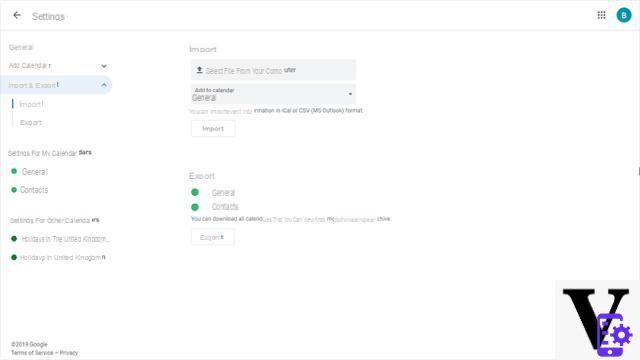
Cliquez sur "Importer", puis téléchargez le fichier .ics. Vous devriez alors voir les événements de votre calendrier iCloud transférés sur votre compte Google, auquel vous pouvez accéder depuis votre appareil Android à l'aide de l'application Google Calendar.
Accéder aux contacts iCloud depuis Android
Comme déjà vu pour le calendrier iCloud, même dans ce cas, vous devrez télécharger vos contacts depuis iCloud, puis les importer séparément dans votre compte Google. Cela suppose que les contacts de l'iPhone ont été sauvegardés sur le compte iCloud.
Vous pouvez activer une telle sauvegarde dans les paramètres iCloud de votre iPhone ou iPad.

Accédez ensuite à iCloud à partir de votre navigateur, puis sélectionnez tous vos contacts, en maintenant la touche Maj enfoncée pour les sélectionner tous de haut en bas. Appuyez sur l'icône Paramètres en bas à gauche, puis cliquez sur "Exporter la vCard" .
Un fichier .vcf sera alors téléchargé, que vous pourrez importer directement dans votre compte Google en vous connectant à Google Contacts. Dans le menu de gauche du site Google Contacts, cliquez sur «Autre", Puis sur"Importer" .
Sélectionnez le fichier de contacts .vcf que vous avez téléchargé précédemment, puis cliquez sur "Importer" pour terminer le processus.
Transférez d'autres données d'iCloud vers Android avec dr.Fone
Si vous recherchez un moyen plus simple et plus rapide de transférer toutes les données sur iCloud (contacts, calendrier, photos, vidéos, messages WhatsApp, etc.), nous vous recommandons d'utiliser le programme dr.Fone. Voici comment utiliser ce programme.
Téléchargez la version démo de dr.fone sur votre PC ou Mac à partir des liens ci-dessous :
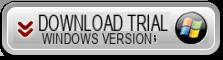
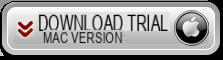
Étape 1. Installer et lancer dr.Fone

Étape 2. Cliquez sur la fonction Restauration de sauvegarde et sélectionnez restaurer à partir de la sauvegarde iCloud

3 étape. Connectez-vous à iCloud via dr.fone et sélectionnez la sauvegarde à transférer sur Android

Étape 4. Connectez votre mobile Android à votre PC/Mac et commencez à transférer les données que vous souhaitez